Python 环境安装教程(Windows)
2018-02-06 23:27
441 查看
写于2018-2-6
没错,我就是连安装Python环境都要教程的人QAQ,毕竟我打开英文页面一脸懵逼,然后还去偷偷查教程,,Ծ‸Ծ,, 。1.Python下载链接,点击链接,然后选择Windows下载页面。
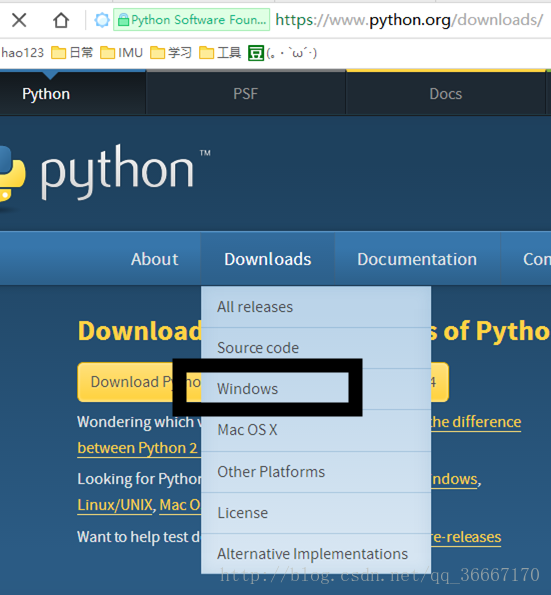
2.红箭头指的是不同版本这个肯定知道吧,然后x64系统的就下载红框框里的这个名字的文件。下载时也可以下载zip的版本(Windows x86-64 embeddable zip file),但是下载后有时发现会出现很多dll文件丢失情况,还需要去重新修复这些问题,会比较麻烦,所以还是建议下载Windows x86-64 executable installer版本
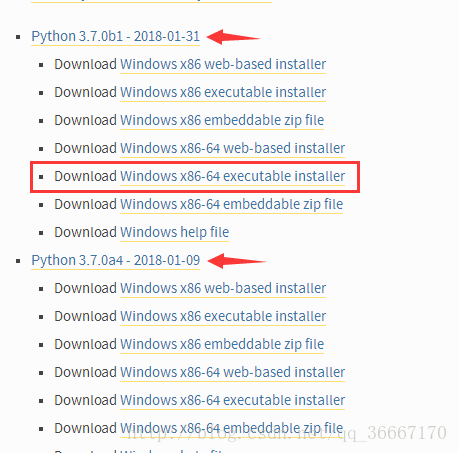
3.下载完成后点击.exe
Add Python to PATH 是将安装路径添加到PATH环境变量中,方便直接运行于系统各种环境中,勾上比较好,省的安装好后自己设置路径了。
然后Install now是直接安装在C盘,下边那个Customize是自定义安装。
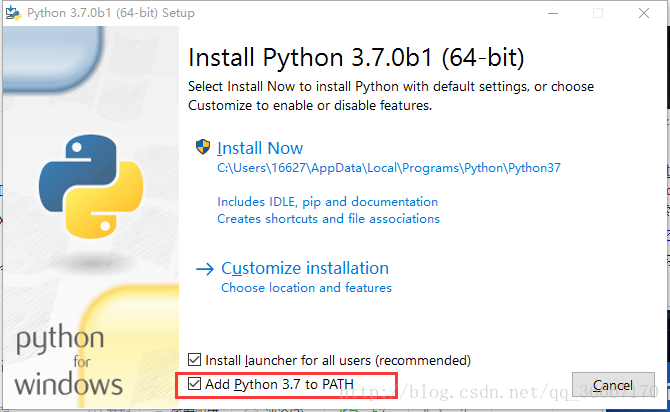
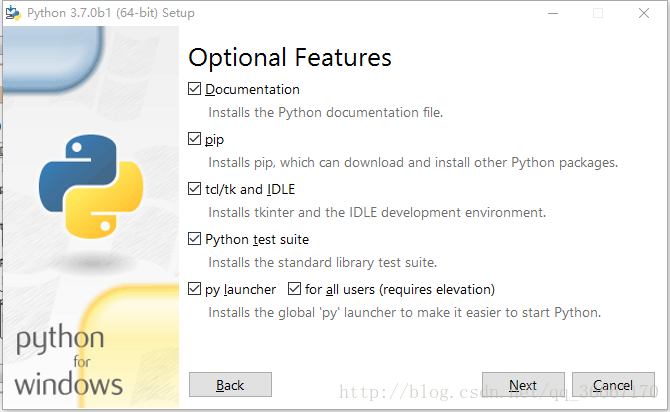
到这一步全选就好,都是有用的。
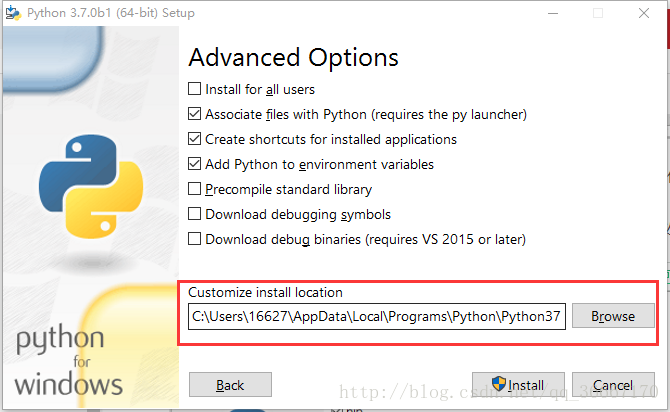
然后自定义选择路径。
Install for all users 所有用户可使用
Associate files with Python 关联PY相关的文件
Create shortcuts for installed applications 创建桌面的快捷方式
Add Python to environment variables 添加系统变量(windows系统)
Precompile standard library 安装预编译标准库
Download debugging symbols 安装调试模块(开发者可选择,运用于开发环境)
Download debug binaries安装用于VS的调试符号(二进制),如果不使用VS作为开发工具,则不用勾选(支持VS2015以上),适用于.NET开发。
然后就开始安装了(●’◡’●)ノ♥
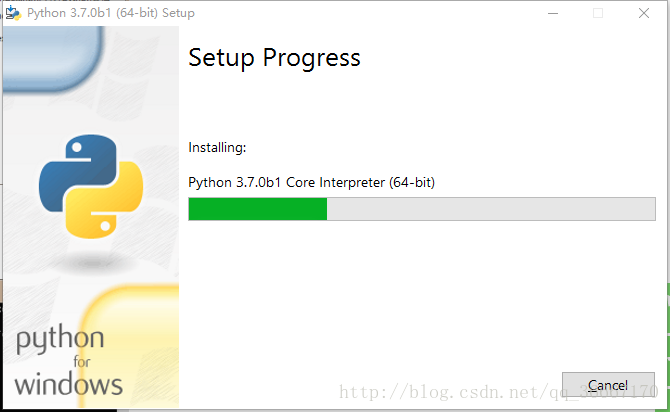
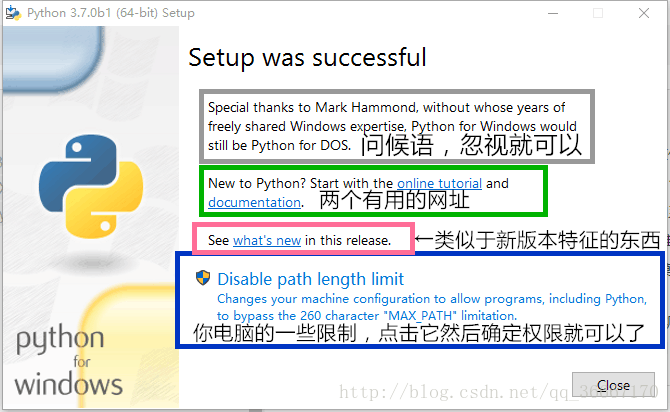
Disable path length limit最后那个蓝色框框的
Changes your machine configuration to allow programs,including Python,
to bypass the 260 character”MAX_PATH” limitation.
这是说明你电脑对Python的一些限制,点击它然后确定权限就可以了。
New to Python? Start with the** onlinetutorial and **documentation.
onlinetutoriald网址: The Python Tutorial(Python教程)
恩,打开只有英语、法语、日语三种版本,没有汉语教程(╯‵□′)╯︵┻━┻
documentation网址有关Python的一些问题解答
4.(ง •̀_•́)ง 结束了,你就可以用了!!!
相关文章推荐
- Python3教程——1、Windows环境安装Python 3.6
- windows上安装python3教程以及环境变量配置
- windows安装python详细教程 环境变量设置是关键
- Windows环境下python环境安装使用图文教程
- windows环境下python2.7、pycharm、numpy_mkl、scipy、sklearn、Matplotlib、jupyter完整安装教程
- Windows下Python环境、IDE、MySQL等安装教程
- windows环境下python2.7、pycharm、numpy_mkl、scipy、sklearn、Matplotlib、jupyter完整安装教程
- 【一】开发环境的搭建:win7+python3.6.3+opencv3.4.0安装教程
- Android 开发之Windows环境下Android Studio安装和使用教程(图文详细步骤)
- Python 3.6.3 官网 下载 安装 测试 入门教程 (windows)
- Windows 7 安装64位 Python 2.7.3 开发环境
- windows上python和django开发环境的安装和配置
- windows下面安装Python和pip终极教程
- Windows下安装PHP单元测试环境PHPUnit图文教程
- eclipse+pydev+Django安装和配置Python开发环境(For Windows OS)
- myeclipse python插件安装和环境配置(Windows7下)
- windows环境下 安装python2和python3
- windows环境下在python2.7下安装Scrapy
- windows环境配置:同时安装Python2.7和Python3.6开发环境
- windows下 python安装pip 简易教程
